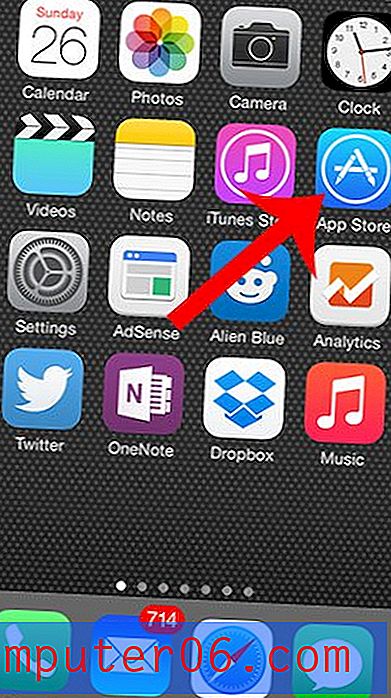Kā izslēgt ekrānsaudzētāju Amazon Fire TV Stick
Šajā rakstā norādītās darbības parādīs, kur atrast un atspējot ekrānsaudzētāju, kas pēc neilga laika bezdarbības parādās jūsu Amazon Fire TV Stick.
- Ekrāna augšdaļā atlasiet opciju Iestatījumi .
- Izvēlieties opciju Displejs .
- Atlasiet opciju Screensaver .
- Ritiniet uz leju un izvēlieties Sākuma laiks .
- Atlasiet opciju Nekad .
Ekrānsaudzētāji jau sen ir datoru operētājsistēmu sastāvdaļa kā līdzeklis, kas novērš attēlu iekļūšanu ekrānā, jo tas pats attēls tiek parādīts šajā ekrānā ilgāku laika periodu.
Tas nav kaut kas, kas ietekmē tikai datoru monitorus. Tas var ietekmēt arī TV ekrānus.
Sakarā ar šo faktoru daudzās set-top straumēšanas ierīcēs, piemēram, Amazon Fire TV Stick, ir iekļauta ekrānsaudzētāja funkcija. Pēc noteikta laika bezdarbības tas automātiski ieslēgsies.
Var gadīties, ka, ieslēdzot Fire TV Stick ekrānsaudzētāju, tas aizver jūs no jebkuras lietotnes, kuru jūs skatījāties. Tas nozīmē, ka jums ir jāiet atpakaļ šajā lietotnē un jārestartē viss, ko skatījāties.
Tālāk sniegtais ceļvedis parādīs, kā atspējot ekrānsaudzētāju Amazon Fire TV Stick, lai tas vairs netiktu ieslēgts, kad dažas minūtes neko neesat skatījies.
Kā atspējot Amazon Fire TV Stick ekrānsaudzētāju
Šajā rakstā norādītās darbības tika veiktas, izmantojot Amazon Fire TV Stick 4K, taču darbosies arī citos Fire TV Stick modeļos. Ņemiet vērā, ka, atspējojot ekrānsaudzētāju, jūs varat kļūt jutīgs pret ekrāna sadedzināšanu.
1. darbība: Nospiediet pogu Sākums, lai atvērtu Fire TV Stick mājas izvēlni, pēc tam ekrāna augšdaļā izvēlieties opciju Iestatījumi .

2. solis: dodieties uz opciju Displejs un atlasiet to.
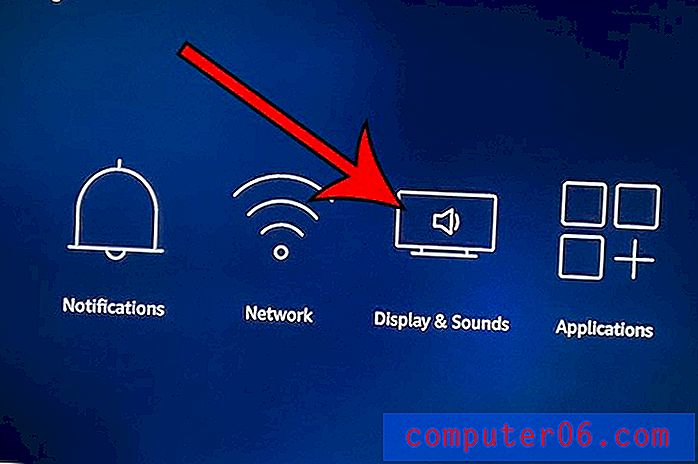
3. solis: izvēlieties ekrānsaudzētāja opciju.

4. solis: ritiniet uz leju un atlasiet iestatījumu Sākuma laiks .
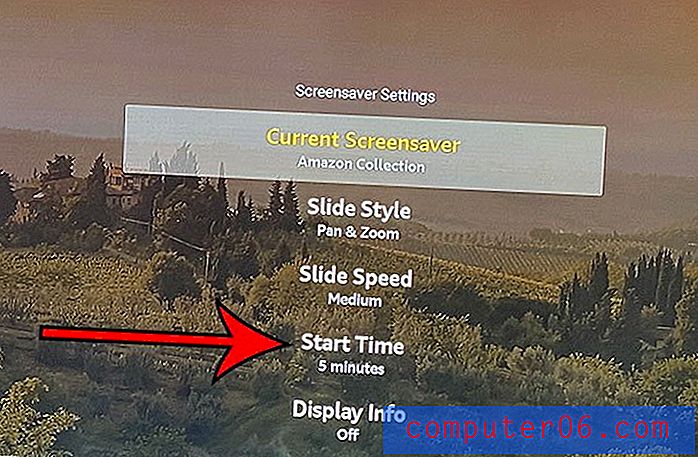
5. solis: saraksta apakšā izvēlieties opciju Nekad .
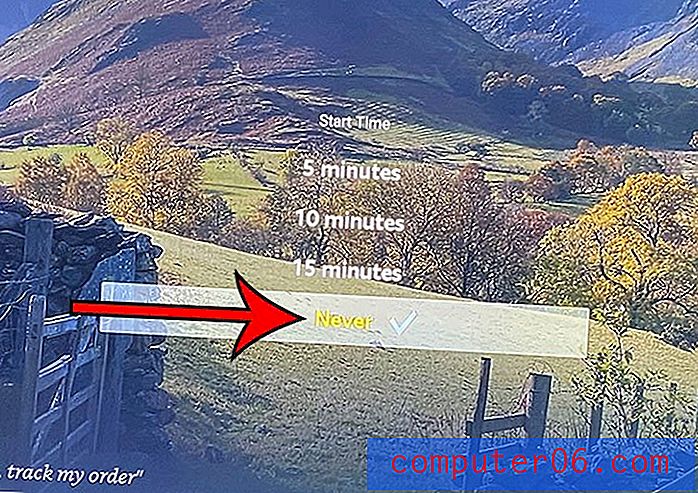
Uzziniet, kā pārdēvēt savu Amazon Fire TV Stick, ja jūsu mājā ir vairāk nekā viens, un vēlaties tos vieglāk identificēt tādās lietotnēs kā Fire TV Remote lietotne vai Amazon Alexa.